Google ha ampliado sus capacidades para compartir archivos a PC con Windows con la introducción de Near Share Beta para Windows.
El servicio se lanzó en 2020 para dispositivos Android, lo que permite transferencias de archivos rápidas y sin complicaciones entre casi tres mil millones de usuarios. Ahora, los usuarios pueden enviar y recibir contenido fácilmente entre dispositivos Android y PC con Windows.
La aplicación se puede descargar y configurar en minutos, y las transferencias de archivos se pueden realizar automáticamente entre sus propios dispositivos, incluso si la pantalla está apagada, siempre que ambos dispositivos estén conectados a la misma cuenta de Google.
Compartir archivos desde dispositivos Android a PC con Windows es fácil, y los usuarios solo necesitan asegurarse de que la aplicación Near Share Beta se esté ejecutando en su PC. A medida que continúa el lanzamiento, Near Share Beta para Windows pronto estará disponible en regiones seleccionadas a nivel mundial.
Tabla de contenido
Google Near Share vs Apple Airdrop: ¿Cuál es mejor?
Si usa Android, probablemente esté familiarizado con el conjunto de servicios y aplicaciones de Google, incluido Google Fast Pair. Una de las funciones menos conocidas pero útiles de Google es Near Share, que le permite compartir archivos de forma rápida y segura con personas cercanas.
Sin embargo, ¿por qué elegir Near Share en lugar de servicios comparables como Airdrop de Apple? Examinemos las ventajas de Near Share y cómo se comparan con Airdrop de Apple.
La adaptabilidad de Nearby Share es uno de sus principales beneficios. A diferencia de Airdrop, que solo funciona entre dispositivos Apple, Near Share se puede usar en cualquier teléfono inteligente Android con Android 6.0 o posterior.
Esto significa que Near Share es compatible con dispositivos Samsung, Pixel y Huawei, entre los teléfonos inteligentes más vendidos en el mercado.
La velocidad es otra ventaja de Near Share. Con la tecnología inteligente de Google, Near Share permite la transmisión de archivos entre dispositivos a través de Wi-Fi o datos móviles de forma rápida y segura. Esto es particularmente útil para las personas que están constantemente en movimiento y rara vez tienen acceso a Wi-Fi.
Además, Near Share se creó teniendo en cuenta la privacidad, por lo que puede estar seguro de que sus datos permanecerán seguros mientras se comparten. Puede intercambiar archivos de forma segura con personas cercanas sin preocuparse por el acceso no autorizado.
Airdrop es exclusivo para dispositivos Apple. Esto implica que no puede usar Airdrop para compartir archivos con un usuario de teléfono Android.
Además, Airdrop puede ser exigente con la velocidad de transmisión de archivos, y muchos usuarios experimentan transferencias retrasadas o abortadas, particularmente a través de Wi-Fi. Esto podría ser frustrante para aquellos que deben transmitir archivos enormes de manera rápida y efectiva.
En general, ambos servicios tienen sus ventajas y desventajas. Sin embargo, es evidente que Near Share de Google proporciona una experiencia de intercambio de archivos más flexible, confiable y efectiva. Near Share vale la pena contemplarlo si usa Android o está buscando una mejor manera de intercambiar archivos con personas cercanas.
Requisitos previos de Google Near Share
Google Near Share es una herramienta impresionante proporcionada por Google que facilita que las personas intercambien archivos entre sí. Esta capacidad está disponible en dispositivos Android y Windows, con condiciones específicas satisfechas.
Los usuarios primero deben tener una ID de Google e iniciar sesión en su cuenta de Google en su dispositivo. Los usuarios también deben habilitar su configuración de ubicación y Bluetooth para que Near Share detecte otros dispositivos cercanos.
Una vez que se cumplen estos requisitos previos, Near Share establece una conexión de igual a igual entre dos dispositivos a través de Bluetooth y Wi-Fi Direct.
Los usuarios pueden transferir archivos utilizando esta conexión sin necesidad de una conexión a Internet o de teléfono móvil. Sin embargo, es vital recordar que para que la transferencia sea efectiva, ambos dispositivos deben estar dentro del alcance del otro, de ahí el nombre de Near Share!
Para enviar archivos con Google Near Share, los usuarios primero deben abrir el archivo y hacer clic en el icono de compartir. Luego, pueden elegir Near Share como la opción para compartir, y su teléfono inteligente comenzará a buscar otros dispositivos cercanos habilitados para compartir en el área.
Se le pedirá al usuario que transfiera cuando otro dispositivo detecte el archivo. El receptor recibirá una alerta con quién se comparte el archivo y podrá elegir si acepta o deniega la transferencia.
Near Share es inusual porque permite numerosas técnicas de transmisión de archivos. Los usuarios pueden compartir archivos con todos los que estén cerca o seleccionar personas de su lista de contactos.
Los archivos incluso se pueden compartir de forma anónima, lo que significa que el nombre y la dirección de correo electrónico del remitente se ocultarán al destinatario. Los usuarios pueden utilizar esta herramienta para compartir datos de forma segura sin preocuparse por la privacidad.
En la siguiente parte, repasaremos cómo enviar y recibir archivos utilizando Google Near Share como una guía paso a paso y algunos consejos y trucos importantes para aprovechar al máximo esta herramienta.
Cómo usar Google Near Share
Ahora veamos cómo utilizar Google Near Share para enviar y recibir archivos.

Antes de que pueda comenzar a compartir o recibir archivos, primero debe activar Near Share en su PC. Descarga e instala Google Near Share Beta.
Paso 1: activa Compartir en las cercanías
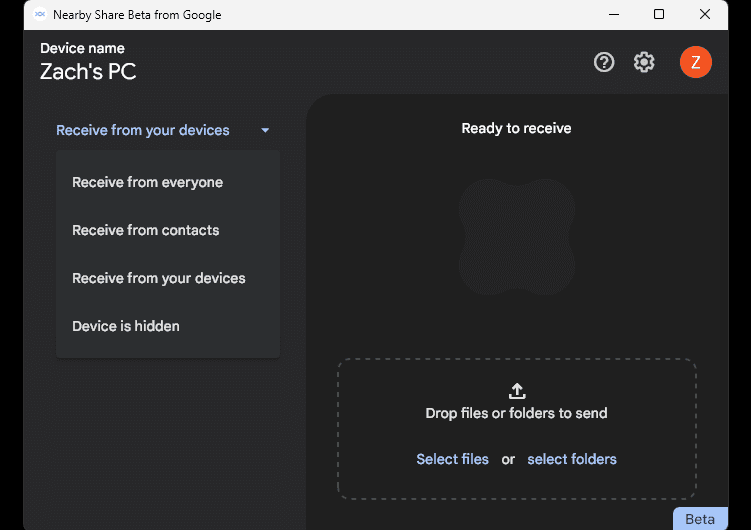
Abra la versión beta de Near Share de Google e inicie sesión con su cuenta de Google. Se le muestran las diferentes opciones de Recibir archivo a la izquierda. Aparece una lista de destinatarios cercanos cuando su dispositivo detecta otro dispositivo con Near Share habilitado.
Puede compartir el archivo con todas las personas cercanas a usted, seleccionar personas de su lista de contactos o compartir de forma anónima. A la derecha, verá la opción para enviar archivos desde su PC a dispositivos cercanos, incluido su dispositivo Android, con la etiqueta «Recibir desde su dispositivo».
Paso 2: Elija el archivo para compartir
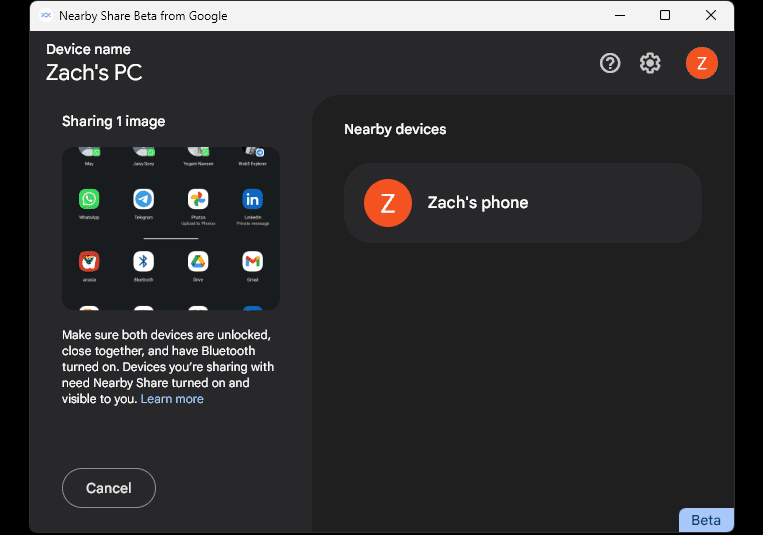
Puede comenzar a intercambiar archivos después de habilitar Compartir en las cercanías. Vaya a Archivos en su PC. Luego, busque el archivo que desea compartir. Puede ser una imagen, una película, un documento o cualquier otra cosa. Una vez que se hace clic, la aplicación escanea e identifica todos los dispositivos cercanos que están disponibles. Aquí, verá la aplicación automáticamente el dispositivo Android con Bluetooth del usuario.
Paso 3: haga clic en el icono del dispositivo para enviar
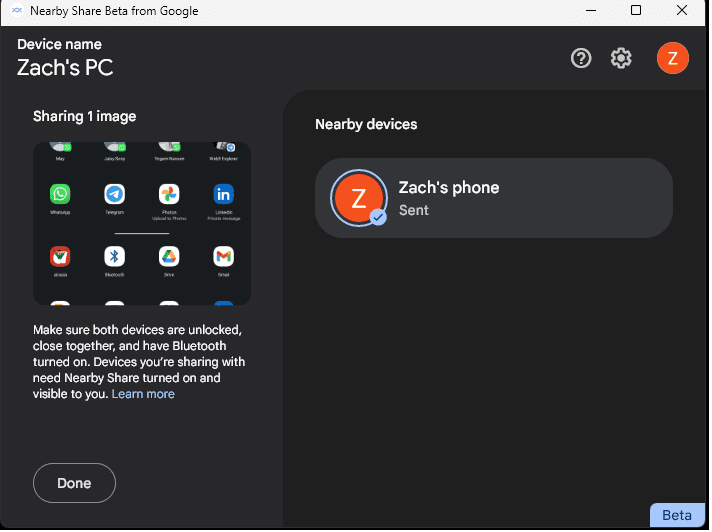
Cuando haya elegido el destinatario, presione el botón Enviar. El archivo se enviará inmediatamente al dispositivo del destinatario a través de Bluetooth y Wi-Fi Direct.
Paso 4: Recibir archivos
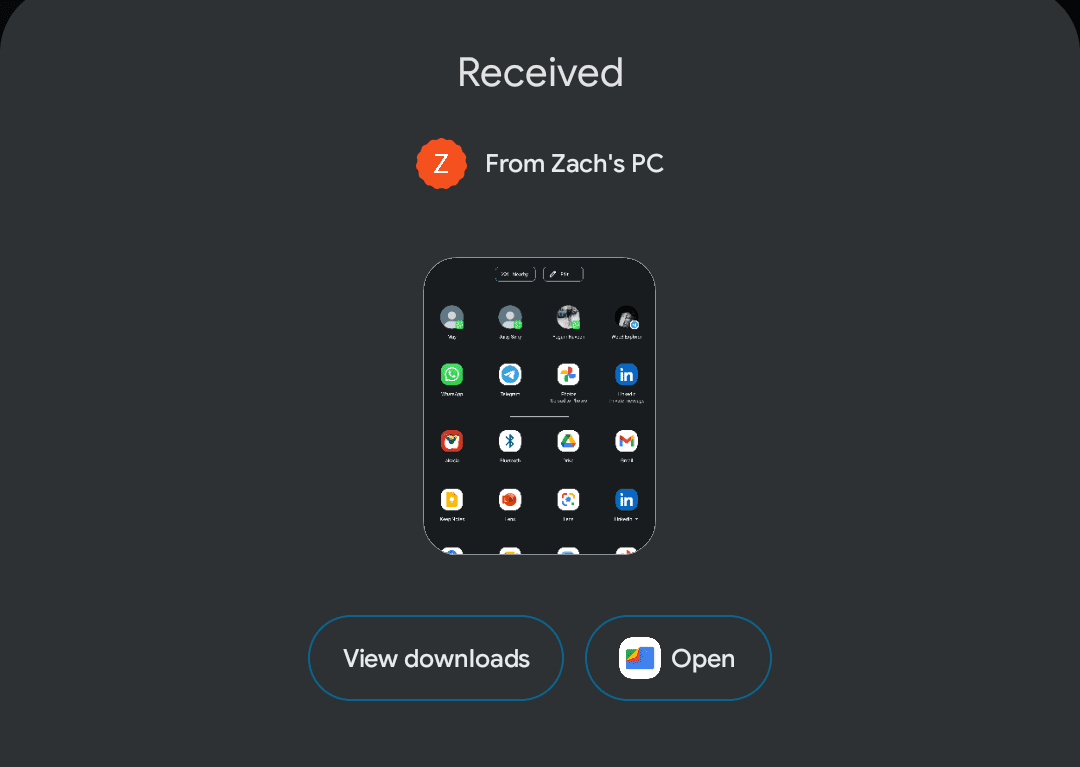
Se le informará al receptor que se ha compartido un archivo con él y se le permitirá aceptar o rechazar la transferencia desde el Near Share integrado en su Android. Cuando el usuario acepta recibir el archivo, el archivo se recibe y se confirma con la pantalla de visualización, como se ve arriba.
Paso 5: Recibir archivos
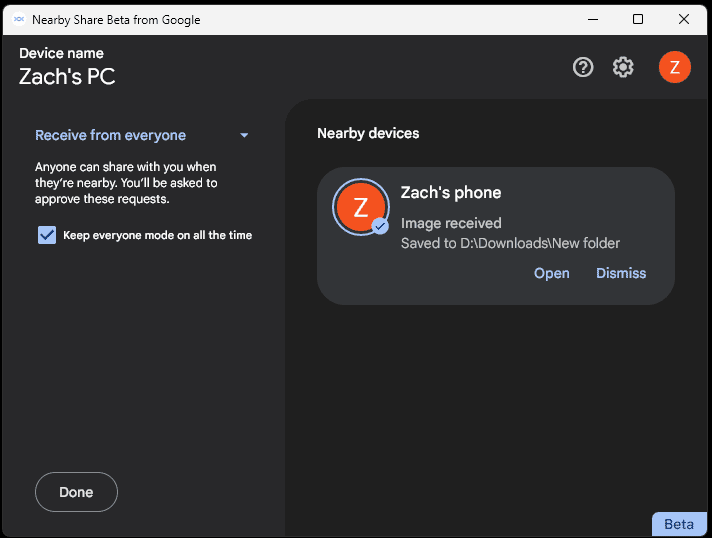
Si alguien más desea compartir un archivo con usted usando Near Share, Near Share Beta en su PC se lo notificará. A continuación, puede aceptar o rechazar la transferencia. Bluetooth y Wi-Fi Direct descargarán el archivo a su dispositivo cuando acepte.
¡Eso es todo lo que hay! Ahora sabe cómo enviar y recibir archivos con Google Near Share. Ya sea que esté compartiendo imágenes con amigos en una fiesta o enviando documentos esenciales por correo electrónico a sus compañeros de trabajo, Near Share hace que compartir archivos sea simple y conveniente sin necesidad de una conexión a Internet o celular.
Conclusión
Google Near Share Beta para dispositivos Windows y Android es una solución fantástica para transferir archivos de forma rápida y segura entre dispositivos. El programa es fácil de usar y tiene varias ventajas sobre otros servicios.
Es una buena alternativa para los consumidores que buscan una experiencia confiable para compartir archivos porque es compatible con la mayoría de los teléfonos inteligentes Android, incluidos los teléfonos Samsung, Pixel y Huawei.
Near Share es más que una plataforma para compartir archivos. También permite a los usuarios compartir y recibir datos de forma rápida y segura. El software se creó teniendo en cuenta la privacidad para que los usuarios puedan compartir datos con confianza sin temor a un acceso ilegal.
Google Near Share permite la transferencia de archivos de forma rápida y sin esfuerzo, independientemente de dónde se encuentre. Near Share Beta para Windows es el camino a seguir si necesita transmitir un archivo enorme a un compañero de trabajo o compartir imágenes de vacaciones con amigos y familiares.
También puede explorar algunas de las mejores herramientas seguras de transferencia de archivos administrados para empresas.
